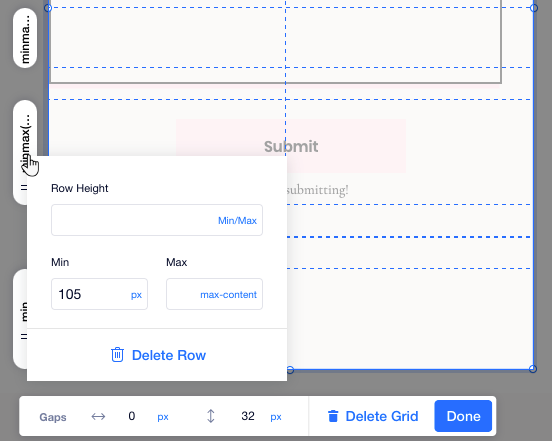Editor X: Meer kolommen toevoegen aan een formulier
3 min
In dit artikel
- Stap 1 | Voeg een kolom toe aan je formulier
- Stap 2 | Wijzig de grootte van je formulierkolommen
- Stap 3 | Verplaats formuliervelden naar de nieuwe kolom
- Stap 4 | Pas de rasterrijen aan
Bij het maken van formulieren in Editor X ben je niet beperkt tot een enkele kolom die al je velden achter elkaar toont. Met een responsief CSS-raster, kun je zoveel kolommen toevoegen als je nodig hebt om je formulier georganiseerd te houden.
Stap 1 | Voeg een kolom toe aan je formulier
Formulieren in Editor X bestaan uit een CSS-raster, dus je kunt zoveel kolommen en rijen toevoegen als je nodig hebt.
Om een kolom aan je formulier toe te voegen:
- Klik in de Editor op het formulier.
- Klik op Raster bewerken.
- Wijs de kolomkop aan en klik op het Kolom toevoegen-pictogram
 om meer toe te voegen.
om meer toe te voegen.
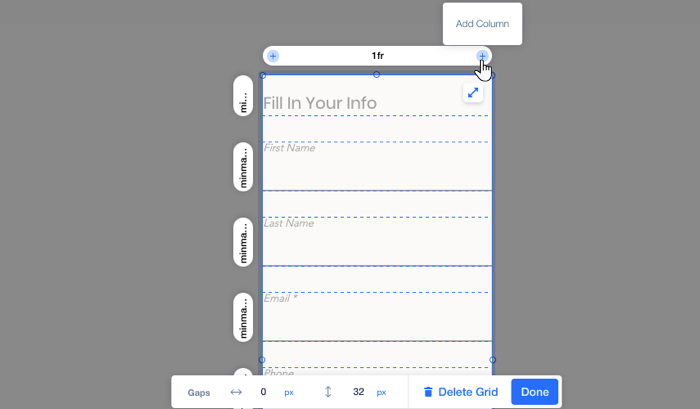
Stap 2 | Wijzig de grootte van je formulierkolommen
Zodra je het aantal kolommen hebt toegevoegd dat je nodig hebt, kun je hun grootte op twee verschillende manieren wijzigen:
- Sleep de grepen op de horizontale en verticale rasterlijnen naar de gewenste positie.
Laat zien hoe
- Klik op een kolomkop en voer de exacte grootte in terwijl je de relevante eenheid kiest (bijvoorbeeld px, percentage).
Laat zien hoe
Weet je niet zeker welke eenheid je moet gebruiken?
Klik hier om meer te lezen over de rastereenheden.
Stap 3 | Verplaats formuliervelden naar de nieuwe kolom
Nadat je je kolommen op de gewenste breedte hebt ingesteld, verplaats je de formuliervelden op het raster door ze te slepen en neer te zetten.

Stap 4 | Pas de rasterrijen aan
Omdat je formuliervelden nu over meerdere kolommen zijn verdeeld, wil je misschien enkele rijen aanpassen of zelfs verwijderen.
Om de grootte van een rij te wijzigen of te verwijderen:
- Klik in de Editor op het formulier.
- Klik op Raster bewerken.
- Klik op de relevante rijkop op het raster.
- Voer een van de volgende handelingen uit:
- Pas de rijhoogte aan.
- Klik op Rij verwijderen om deze van het raster te verwijderen.